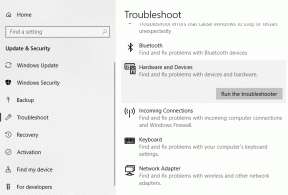Microsoft Word nedir?
Çeşitli / / November 28, 2021
Bir Microsoft kullanıcısı olabilirsiniz veya olmayabilirsiniz. Ancak, Microsoft Word'ü duymuş veya hatta kullanmış olma ihtimaliniz çok yüksektir. Yaygın olarak kullanılan bir kelime işlemci programıdır. MS Word'ü duymadıysanız endişelenmeyin! Bu makale, Microsoft Word hakkında bilmeniz gereken her şeyi tartışacaktır.
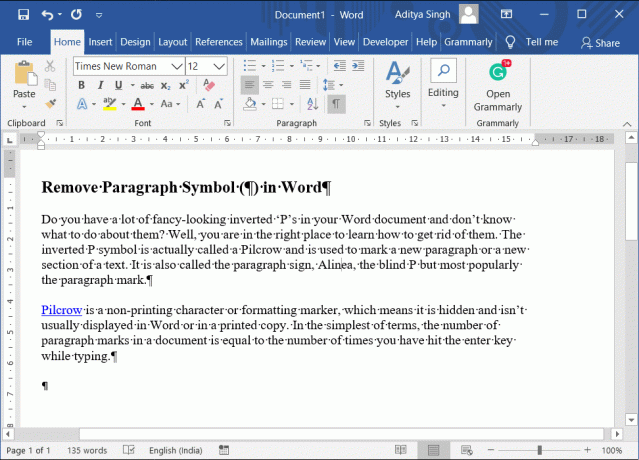
İçindekiler
- Microsoft Word nedir?
- Kısa bir tarihçe
- MS Word'ün temel kullanımları
- Hangi kullanıcının MS Word'ü satın alması gerekiyor?
- Sisteminizde MS Word var mı?
- MS Word'in başlıca özellikleri
- 1. Biçim
- 2. Metin ve biçimlendirme
- 3. Yazdırma ve dışa aktarma
- 4. MS Word Şablonları
Microsoft Word nedir?
Microsoft Word bir kelime işlemci programıdır. Microsoft, 1983 yılında MS Word'ün ilk sürümünü geliştirdi ve yayınladı. O zamandan beri, sayısız versiyon yayınlandı. Microsoft, her yeni sürümde bir dizi yeni özellik sunmaya çalışır. Microsoft Word, belgelerin oluşturulması ve bakımı ile çalışan herkes için gerekli bir uygulamadır. Metin belgelerini işlemek (işlemek, biçimlendirmek, paylaşmak gibi eylemleri gerçekleştirmek) için kullanıldığından kelime işlemci olarak adlandırılır.
Not: * diğer birçok isim de Microsoft Word'ü bilir – MS Word, WinWord veya yalnızca Word.
*İlk versiyon Richard Brodie ve Charles Simonyi tarafından geliştirilmiştir.
En popüler kelime işlemcisi olduğu için kullanmamış olsanız bile duymuş olabileceğinizden ilk başta bahsetmiştik. Microsoft Office paketine dahildir. En temel pakette bile MS Word bulunur. Süitin bir parçası olmasına rağmen, bağımsız bir ürün olarak da satın alınabilir.
Sağlam özellikleri nedeniyle (ilerideki bölümlerde tartışacağız) kişisel ve profesyonel kullanım için uygundur. Bugün, MS Word sadece Microsoft kullanıcıları ile sınırlı değildir. Mac, Android, iOS'ta mevcuttur ve bir web sürümüne de sahiptir.
Kısa bir tarihçe
1983 yılında piyasaya sürülen MS Word'ün ilk sürümü, M.Ö. Richard Brodie ve Charles Simonyi. O zamanlar lider işlemci WordPerfect idi. O kadar popülerdi ki, Word'ün ilk sürümü kullanıcılarla bağlantı kurmadı. Ancak Microsoft, kelime işlemcilerinin görünümünü ve özelliklerini geliştirmek için sürekli çalıştı.
Başlangıçta, kelime işlemciye Multi-tool Word adı verildi. İlk grafik yazma programı olan Bravo çerçevesine dayanıyordu. Ekim 1983'te Microsoft Word olarak yeniden vaftiz edildi.
1985'te Microsoft, Word'ün yeni bir sürümünü yayınladı. Bu, Mac cihazlarda da mevcuttu.
Bir sonraki sürüm 1987'de yapıldı. Microsoft, bu sürümde Zengin metin biçimi desteği sunduğundan, bu önemli bir sürümdü.
Microsoft, Windows 95 ve Office 95 ile birlikte bir dizi ofis üretkenlik yazılımı tanıttı. Bu sürümle birlikte MS Word, satışlarda önemli bir artış gördü.
2007 sürümünden önce, tüm Word dosyaları varsayılan uzantıyı taşıyordu. .doc. 2007 sürümünden itibaren, .docx varsayılan biçimdir.
MS Word'ün temel kullanımları
MS Word'ün geniş bir kullanım alanı vardır. Rapor, mektup, özgeçmiş ve her türlü belge oluşturmak için dava açılabilir. Düz metin düzenleyici yerine neden tercih edildiğini merak ediyorsanız, aşağıdaki gibi birçok kullanışlı özelliğe sahiptir: metin ve yazı tipi biçimlendirme, resim desteği, gelişmiş sayfa düzeni, HTML desteği, yazım denetimi, dilbilgisi denetimi, vesaire.
MS Word ayrıca aşağıdaki belgeleri oluşturmak için şablonlar içerir - bülten, broşür, katalog, poster, afiş, özgeçmiş, kartvizit, makbuz, fatura vb... MS Word'ü davetiye, sertifika gibi kişisel belgeler oluşturmak için de kullanabilirsiniz. vesaire.
Ayrıca Okuyun:Microsoft Word'ü Güvenli Modda Başlatma
Hangi kullanıcının MS Word'ü satın alması gerekiyor?
Artık MS Word'ün arkasındaki geçmişi ve temel kullanımları bildiğimize göre, kimin Microsoft Word'e ihtiyacı olduğunu belirlememize izin verin. MS Word'e ihtiyacınız olup olmadığı, genellikle üzerinde çalıştığınız belge türlerine bağlıdır. Yalnızca paragraflar ve madde işaretli listeler içeren temel belgeler üzerinde çalışıyorsanız, WordPad Tamamen yeni sürümlerde bulunan uygulama - Windows 7, Windows 8.1 ve Windows 10. Ancak, daha fazla özelliğe erişmek istiyorsanız, Microsoft Word'e ihtiyacınız olacak.
MS Word, belgelerinize uygulayabileceğiniz çok çeşitli stiller ve tasarımlar sunar. Uzun belgeler kolayca biçimlendirilebilir. MS Word'ün modern sürümleriyle metinden çok daha fazlasını dahil edebilirsiniz. Resimler, videolar (sisteminizden ve internetten) ekleyebilir, çizelgeler ekleyebilir, şekiller çizebilir vb.
Blogunuz için belgeler oluşturmak, bir kitap yazmak veya diğer profesyoneller için kelime işlemciyi kullanıyorsanız amacıyla, kenar boşlukları, sekmeler ayarlamak, metni biçimlendirmek, sayfa sonları eklemek ve aradaki boşluğu değiştirmek istersiniz. çizgiler. MS Word ile tüm bu etkinlikleri gerçekleştirebilirsiniz. Ayrıca üstbilgi, altbilgi ekleyebilir, kaynakça, resim yazısı, tablo vb. ekleyebilirsiniz.
Sisteminizde MS Word var mı?
Artık belgeleriniz için MS Word kullanmanın daha iyi olduğuna karar verdiniz. Muhtemelen, sisteminizde zaten Microsoft Word var. Uygulamaya sahip olup olmadığınızı nasıl kontrol edebilirsiniz? Cihazınızda zaten olup olmadığını belirlemek için aşağıdaki adımlara göz atın.
1. Başlat menüsünü açın ve yazın msinfo32 ve enter'a basın.

2. Sol tarafta bir menü görebilirsiniz. Üçüncü seçeneğin solunda 'yazılım ortamı' küçük bir + işareti görebilirsiniz. + üzerine tıklayın.
3. Menü genişleyecektir. Tıklamak program grupları.
4. Aramak MS Office girişi.
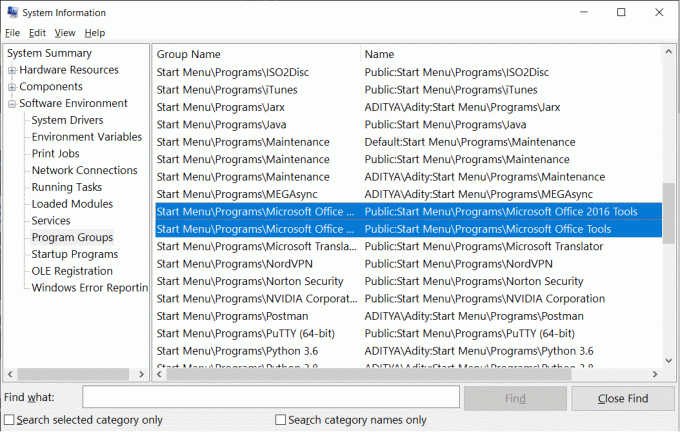
5. Mac kullanıcıları, arama yaparak MS Word'e sahip olup olmadıklarını kontrol edebilirler. Uygulamalarda Bulucu kenar çubuğu.
6. sahip olmamanız durumunda Sisteminizde MS Word, nasıl alınır?
MS Word'ün en son sürümünü Microsoft 365'ten edinebilirsiniz. Aylık abonelik satın alabilir veya Microsoft Office satın alabilirsiniz. Microsoft Store'da çeşitli süitler listelenmiştir. Süitleri karşılaştırabilir ve ardından çalışma tarzınıza uygun olanı satın alabilirsiniz.
Sisteminize MS Word yüklediyseniz ancak başlat menüsünde bulamıyorsanız, uygulamayı başlatmak için aşağıdaki adımları uygulayabilirsiniz. (Bu adımlar Windows 10 kullanıcıları içindir)
1. Açık bu bilgisayar.
2. git C: Sürücü (veya Microsoft Office'in yüklü olduğu sürücü).
3. adlı klasörü arayın Program Dosyaları (x86). Üstüne tıkla. sonra git Microsoft Office klasörü.
4. şimdi aç kök klasör.
5. Bu klasörde adlı bir klasör arayın. ofisXX (XX – Office'in geçerli sürümü). Üstüne tıkla

6. Bu klasörde bir uygulama dosyası arayın Winword.exe. Dosyaya çift tıklayın.
MS Word'in başlıca özellikleri
Kullanmakta olduğunuz MS Word sürümünden bağımsız olarak, arayüz biraz benzerdir. Aşağıda, size bir fikir sağlamak için Microsoft Word arayüzünün bir anlık görüntüsü verilmiştir. Dosya, ana sayfa, iç metin, tasarım, düzen, referanslar vb. gibi bir dizi seçenek içeren ana menüye sahipsiniz. Bu seçenekler metni manipüle etmenize, biçimlendirmenize, farklı stiller uygulamanıza vb. yardımcı olur.
Arayüz oldukça kullanıcı dostudur. Bir belgenin nasıl açılacağını veya kaydedileceğini sezgisel olarak anlayabilirsiniz. Varsayılan olarak, MS Word'deki bir sayfada 29 satır bulunur.
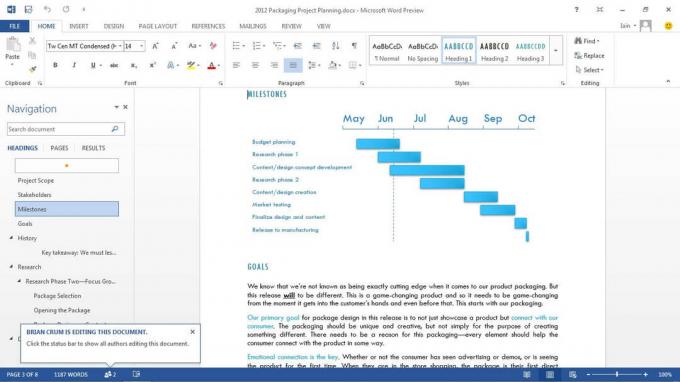
1. Biçim
Tarih bölümünde belirtildiği gibi, MS Word'ün eski sürümlerinde oluşturulan belgeler formata sahipti. Bu formattaki dosyalar yalnızca MS Word'de tam olarak desteklendiğinden, buna tescilli bir format adı verildi. Diğer bazı uygulamalar bu dosyaları açabilse de, tüm özellikler desteklenmiyordu.
Şimdi, Word dosyaları için varsayılan biçim .docx'tir. docx'teki x, XML standardı anlamına gelir. Dosyaların bozulma olasılığı daha düşük olan biçimdedir. Belirli diğer uygulamalar da Word belgelerini okuyabilir.
2. Metin ve biçimlendirme
MS Word ile Microsoft, kullanıcıya stil ve biçimlendirme konusunda pek çok seçenek sunmuştur. Önceden yalnızca grafik tasarım yazılımı kullanılarak oluşturulabilen belirli yaratıcı düzenler artık MS Word'de oluşturulabilir!
Metin belgenize görseller eklemek, okuyucu üzerinde her zaman daha iyi bir etki yaratır. Burada yalnızca tablo ve çizelgeler veya farklı kaynaklardan resimler ekleyemezsiniz; resimleri de biçimlendirebilirsiniz.
Ayrıca Okuyun:Bir Word Belgesine PDF Nasıl Eklenir
3. Yazdırma ve dışa aktarma
Dosya à Yazdır seçeneğine giderek belgenizi yazdırabilirsiniz. Bu, belgenizin nasıl yazdırılacağının bir önizlemesini açacaktır.
MS Word, diğer dosya biçimlerinde de belgeler oluşturmak için kullanılabilir. Bunun için dışa aktarma özelliğine sahipsiniz. PDF, Word belgelerinin dışa aktarıldığı en yaygın biçimdir. Aynı zamanda, belgeleri posta yoluyla, bir web sitesinde vb. paylaşıyorsunuz. PDF tercih edilen formattır. Orijinal belgenizi MS Word'de oluşturabilir ve dosyayı kaydederken açılır menüden uzantıyı değiştirebilirsiniz.
4. MS Word Şablonları
Grafik tasarım konusunda rahat değilseniz, MS Word'de bulunan yerleşik şablonlar. Özgeçmiş, davetiye, öğrenci proje raporları, ofis raporları, sertifikalar, etkinlik broşürleri vb. oluşturmak için tonlarca şablon vardır. Bu şablonlar ücretsiz olarak indirilebilir ve kullanılabilir. Profesyoneller tarafından tasarlanırlar ve bu nedenle görünümleri, üreticilerinin kalitesini ve deneyimini yansıtır.
Şablon yelpazesinden memnun değilseniz, premium Word şablonlarını kullanabilirsiniz. Birçok web sitesi, uygun fiyatlı bir abonelik oranı için profesyonel düzeyde şablonlar sağlar. Diğer web siteleri, yalnızca kullandığınız şablonlar için ödeme yaptığınız, kullanım başına ödeme temelinde şablonlar sağlar.
Tavsiye edilen:Hizmet Paketi nedir?
Yukarıdaki özelliklere ek olarak daha birçok özellik bulunmaktadır. Şimdi diğer göze çarpan özellikleri kısaca tartışalım:
- Uyumluluk, MS Word'ün güçlü bir özelliğidir. Word dosyaları, MS Office paketindeki diğer uygulamalarla ve diğer birçok programla da uyumludur.
- Sayfa düzeyinde, aşağıdaki gibi özelliklere sahipsiniz: hizalama, yaslama, girinti ve paragraflama.
- Metin düzeyinde, kalın, altı çizili, italik, üstü çizili, alt simge, üst simge, yazı tipi boyutu, stil, renk vb. bazı özelliklerdir.
- Microsoft Word, belgelerinizdeki yazımları denetlemek için yerleşik bir sözlükle birlikte gelir. Yazım hataları tırtıklı kırmızı bir çizgi ile vurgulanmıştır. Bazı küçük hatalar da otomatik olarak düzeltilir!
- WYSIWYG – Bu, "ne görürsen onu alırsın" ifadesinin kısaltmasıdır. Bu, belgeyi farklı bir formata/programa kopyalayın veya yazdırın, her şey tam olarak ekranda göründüğü gibi görünür. ekran.